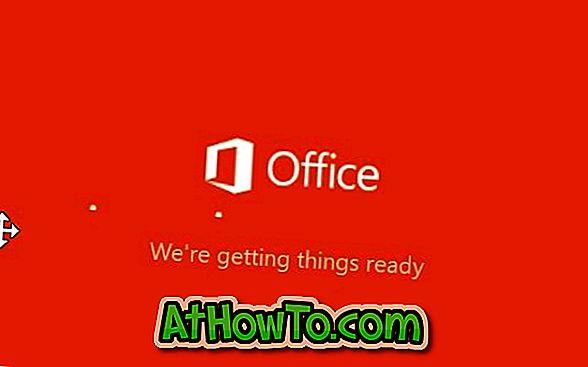Microsoftは月曜日に、次世代のOfficeを発表し、プレビュー版を一般に公開することも可能にした。 Office 2013はWindows 7およびWindows 8とのみ互換性があり、古き良きWindows XPおよびVistaをサポートしていませんが、何千ものWindows 7/8ユーザーは既に次のOfficeを楽しんでいます。
以前のバージョンのOfficeと一緒にOffice 2013のプレビューをインストールすることは可能ですが、ディスク容量の必要性から、多くの関心のあるユーザーが最新バージョンのOfficeのインストールをためらっています。 Office 2013のシステム要件によると、最新バージョンのOfficeのインストールには最低3.5 GBの空きディスク容量が必要です。

必要なプログラムだけをインストールすることで、この最小ディスク容量要件を減らすことができますが、Webインストーラでは、インストール中に1つ以上のプログラムを省略することはできず、Officeセットアップに含まれるすべてのプログラムをインストールできます。 もう1つの問題は、Webインストーラではデフォルトのインストール場所を変更できず、インストール先としてWindowsドライブを選択することです。 そのため、Officeをインストールして使用するには、Windowsドライブに3.5 GBの空きディスク容量が必要です。
最新バージョンのOfficeを探索し、Windowsドライブに十分な空きディスク容量がない場合は、以下の手順に従って、デフォルトのWindowsドライブ以外の場所にOfficeをインストールすることができます。
ステップ1:まず、マイクロソフトのこのページにアクセスして、Office 2013 Professional Plusのオフラインインストーラーをダウンロードします(無料登録が必要です)。 ダウンロードボタンをクリックする前に、プロダクトキーをメモするか印刷することを忘れないでください。これは、Officeのコピーをアクティブにするために必要です。
32ビット版のインストーラは624 MB、64ビットは702 MBです。 コピーをダウンロードする正確な時期は、プロバイダ、帯域幅、およびトラフィックによって異なります。
注:64ビットWindowsにOffice 2013(32ビット)をインストールすることは可能ですが、以前のOfficeが64ビットの場合(Office 2003、2007または2010と同時にインストールする場合にのみ該当)、x64をダウンロードする必要があります「お使いのPCに次の64ビットプログラムが見つかったため、32ビットバージョンのOfficeをインストールできない」というエラーを回避するためのビット。
手順2:インストーラーを実行し、Office 2013インストーラーを起動するためのUACプロンプトに対して[はい]をクリックします。 [ この契約条件に同意します]をクリックして、[ 続行 ]ボタンをクリックします。


ステップ3: カスタマイズボタンをクリックしてください。

ステップ4: ファイルの場所タブに切り替えて、参照ボタンをクリックしてOfficeをインストールしたい場所を選択します。

ステップ5:最後に、[ 今すぐインストール ]ボタンをクリックしてOfficeをコンピュータにインストールします。 これで終わりです! インストールが完了したら、必ずOffice 2013のコピーをアクティブにしてください。
ヒント:デフォルトでは、インストーラはすべてのOfficeプログラムをインストールします。 1つ以上のプログラムをインストールしたくない場合は、[インストールオプション]タブに切り替えて、インストールしたくないプログラムの選択を解除します。